Hướng dẫn test bàn phím laptop, máy tính bằng phần mềm

Test bàn phím laptop, máy tính là công việc bạn nên làm trước khi mua laptop mới hay trong quá trình sử dụng lâu dài, độ nhạy trên bàn phím bị giảm đi ảnh hưởng đến quá trình học tập và làm việc của bạn. Làm thế nào để có thể kiểm tra bàn phím laptop? Cùng Đánh Giá Công Nghệ tìm hiểu thủ thuật laptop hay qua bài viết dưới đây nhé.
Nội dung
Các lỗi thường hay gặp trên bàn phím laptop
Trong quá trình sử dụng laptop, người dùng có thể gặp các vấn đề liên quan đến bàn phím làm ảnh hưởng đến trải nghiệm sử dụng của mình. Các lỗi thường gặp trên bàn phím laptop gồm những lỗi sau đây:
- Bị liệt một hay nhiều nút khác nhau trên bàn phím
- Bị liệt một dãy phím theo hàng ngang hoặc hàng dọc.
- Loạn phím, tự động thao tác trên bàn phím.
- Bàn phím bị mất đèn nền để sử dụng ban đêm.
- Nút bị bung ra khỏi bàn phím.

Những lỗi này đa phần đề phát sinh bàn phím đều có tuổi thọ nhất định, được tính bằng số lần nhấn. Các mẫu laptop hiện nay có tuổi thọ khoảng 50 triệu lượt nhấn trên 1 phím. Thế nên trong khoảng từ 2 năm trở lên có thể phát sinh các tình trạng kể trên.
Phần mềm test bàn phím laptop là gì?
Phần mềm test bàn phím laptop là phần mềm được các nhà phát triển thứ 3 lập trình, giúp kiểm tra được các lỗi được liệt kê phía trên một cách tự động và chính xác.
Phần mềm vận hành bằng cách ghi nhớ các thông số như thời gian nhấn, độ phản hồ của phím, tốc độ gõ ký tự trong một giây,… Nhờ đó có thể nhận biết và phát hiện các vấn đề của bàn phím laptop trước khi tìm đến các dịch vụ thay bàn phím laptop để nhờ sửa chữa.
Cách test bàn phím laptop
Test bàn phím máy tính bằng cách thao tác lên phím
Đây là cách thức truyền thống để kiểm tra bàn phím laptop. Ở đây chúng ta sẽ thực hiện gõ một câu vào trong một bản ghi chú để kiểm tra. Các bước thực hiện như sau:
Bước 1: Nhấn Start. Mở ứng dụng phần mềm Notepad để gõ ghi chú.
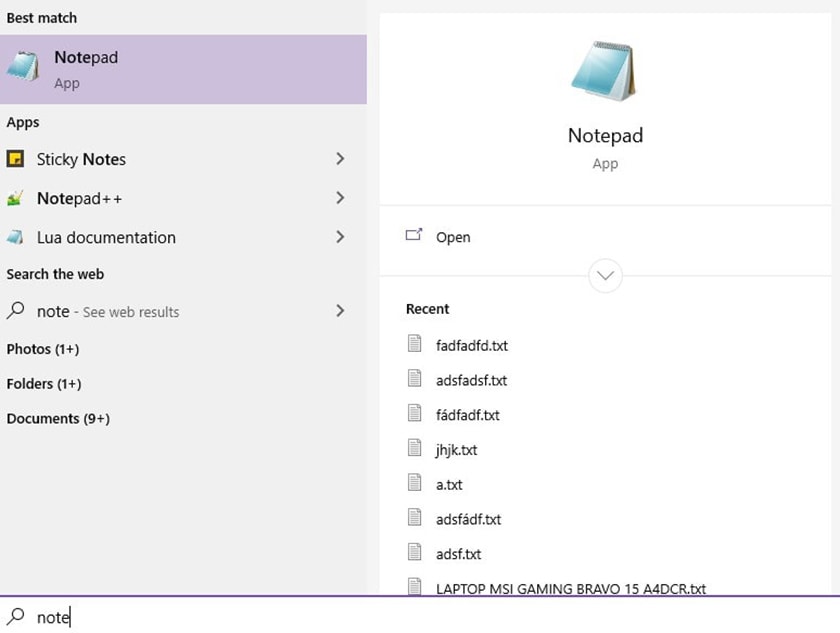
Bước 2: Ta tiến hành gõ dòng chữ sao đây: the quick brown fox jumps over the lazy dog. Dòng chữ này có chứa đủ 26 mẫu ký tự trong bảng chữ cái. Nhờ đó mà ta có thể test được các phím bấm thường dùng trên bàn phím.
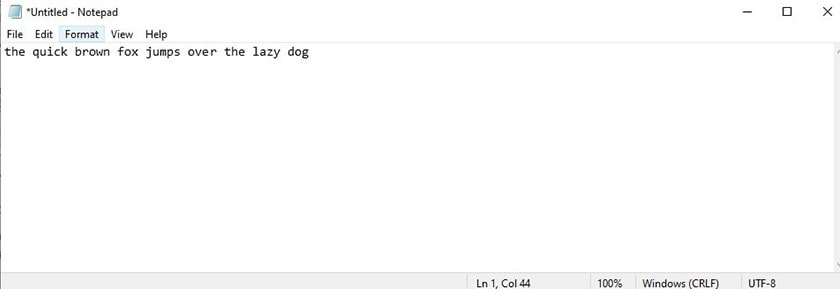
Việc test bàn phím như thế này cũng giúp người dùng kiểm tra được hành trình phím của máy nông hay sâu, nhằm mang đến sự thoải mái và thao tác gõ chính xác hơn.
Xem thêm:
- Hướng dẫn kiểm tra nhiệt độ laptop, máy tính nhanh chóng
- TOP 5 phần mềm test màn hình laptop, máy tính hiệu quả
Sử dụng phần mềm test bàn phím laptop
Phần mềm test bàn phím Keyboardtest.com
Là một phần mềm trực tuyến, người dùng chỉ cần đăng nhập vào địa chỉ Keyboardtest.com. Sau đó nhấn Launche the Tester. Một cửa sổ mới hiện ra, bên trong hiển thị một bàn phím ảo.
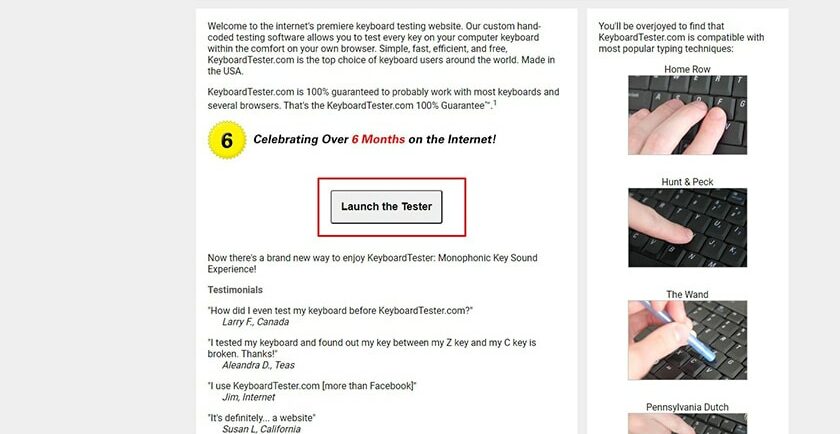
Người dùng khi nhấn một phím bất kì, nếu phím hoạt động thì bàn phím ảo sẽ hiển thị phím đó với khung viền xanh lá cây. Nhờ vậy khi nhấn đủ phím, nếu phím nào không hoạt động thì sẽ hiển thị ra trên bàn phím ảo này.
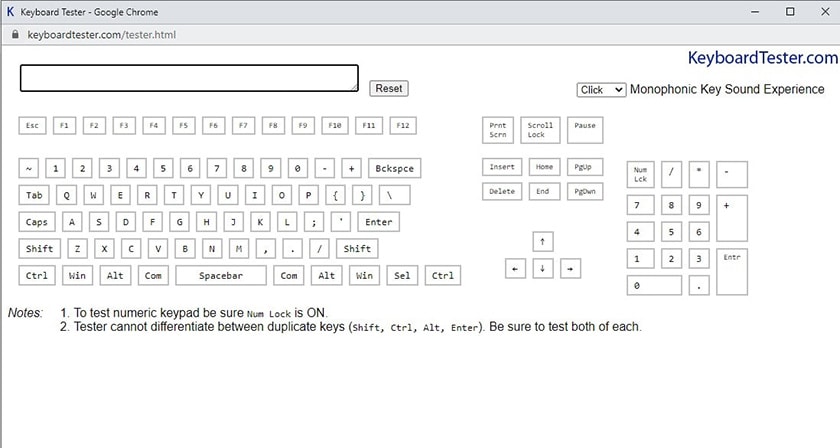
Phần mềm test bàn phím KeyboardTest
Là phần mềm đến từ hãng PassMark. Với dung lượng siêu nhẹ chỉ 2.2mb. Không yêu cầu cài đặt, người dùng chỉ cần mở lên để tiến hành sử dụng.
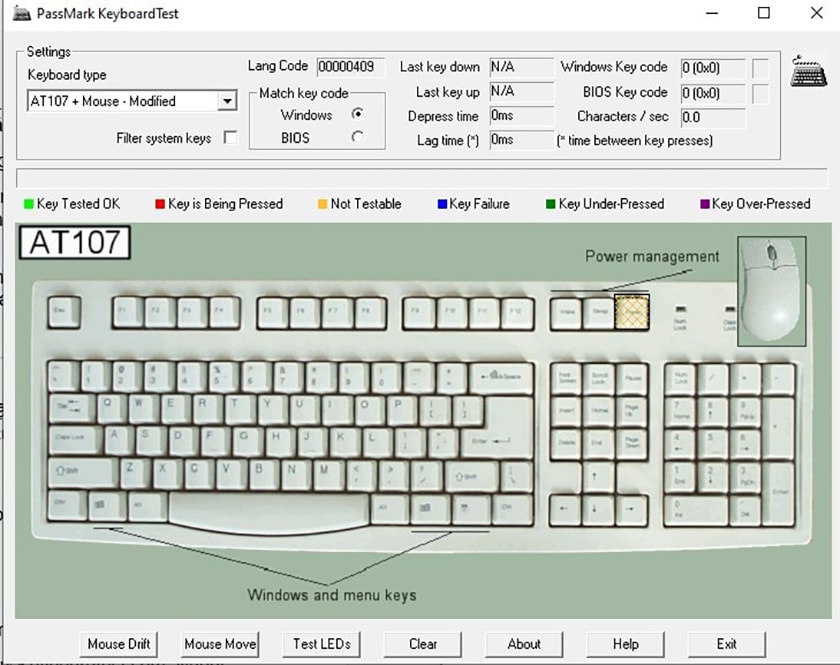
Phần mềm hỗ trợ tính năng kiểm tra bàn phím tương tự như Keyboardtest.com. Ngoài ra còn thống kê được các thông số như thời gian phản hồi, tốc độ gõ, test đèn bàn phím, đèn các nút Caps lock hay Scroll Lock.
Tổng kết
Qua bài hướng dẫn test bàn phím laptop, máy tính này mong rằng các bạn đọc có thêm kiến thức về thủ thuật laptop để kiểm tra được chức năng khi mua laptop mới hoặc kiểm tra vấn đề trên máy đang sử dụng.
Xem thêm : Các sản phẩm bàn phím bluetooth cho laptop tại CellphoneS






